PWAs dans Firefox — activer et utiliser
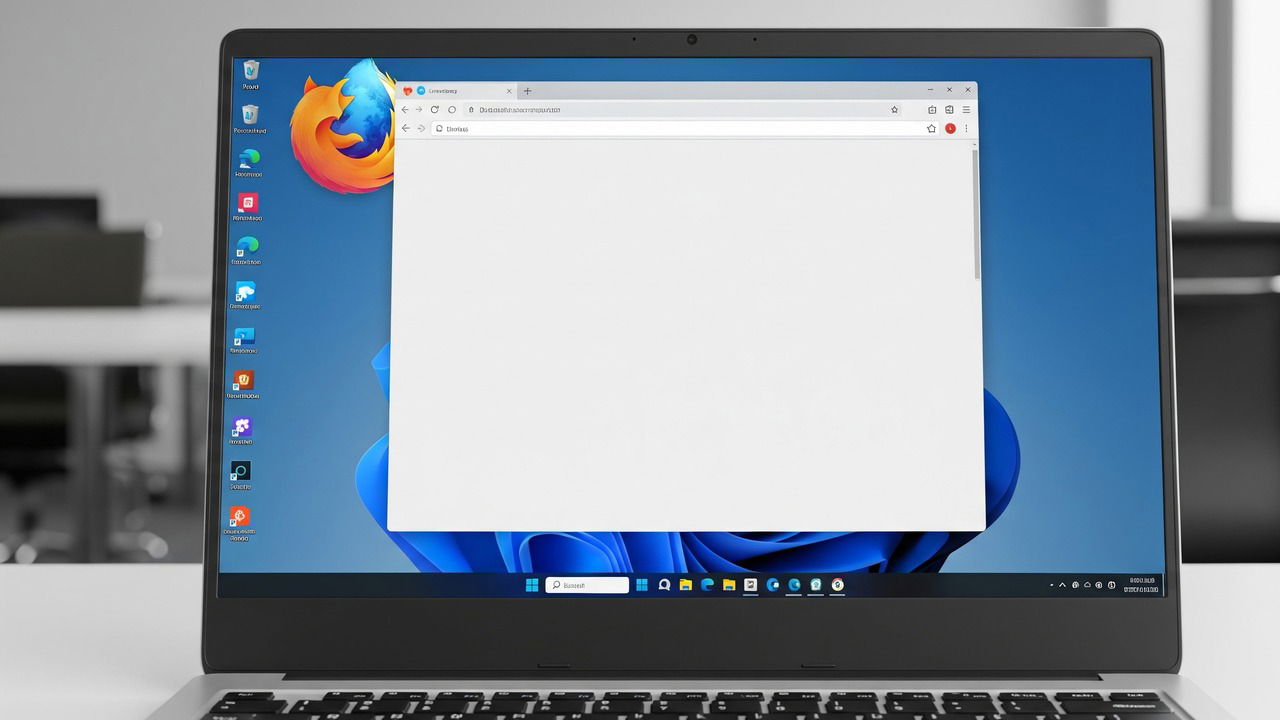
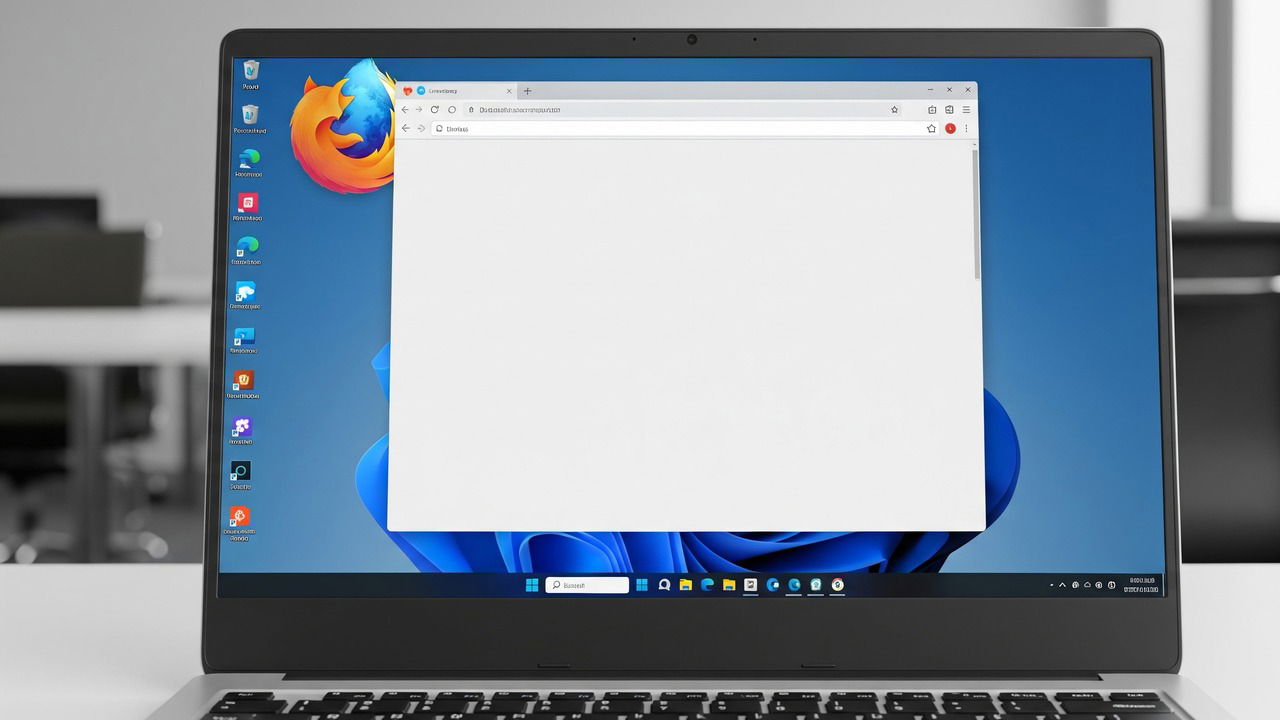
Qu’est‑ce qu’une Progressive Web App
Une Progressive Web App (PWA) est un site Web conçu pour se comporter comme une application native. Elle peut apparaître dans la liste des applications du système, disposer d’une icône dédiée et s’ouvrir dans une fenêtre dépourvue des éléments classiques du navigateur (barre d’onglets, barre d’adresse visible en permanence). Définition rapide : une PWA combine des pages Web, des manifestes et le service worker pour offrir une expérience applicative.
Pourquoi utiliser une PWA ? En bref : accès rapide, moins de ressources, notifications indépendantes du navigateur et fonctionnement hors ligne amélioré.
Avantages concrets des PWAs
- Accès rapide et personnalisable : placez l’icône comme n’importe quelle application (Bureau, barre des tâches, menu Démarrer) et assignez des raccourcis clavier.
- Économie de ressources : interface minimaliste, pas besoin d’ouvrir une fenêtre de navigateur complète.
- Notifications en arrière-plan : les push peuvent arriver même si la fenêtre principale est fermée.
- Mode hors ligne amélioré : grâce au cache géré par le service worker, de nombreuses fonctionnalités restent utilisables sans connexion.
Ces avantages sont particulièrement utiles pour les applications qui fonctionnent en permanence ou que l’on lance fréquemment : messagerie, notes, tableaux Kanban, lecteurs audio/vidéo en streaming.
Activer les PWAs (Taskbar Tabs) dans Firefox
PWAs sont expérimentales dans Firefox. Deux méthodes pour activer l’option :
Méthode A — via les paramètres (graphique)
- Ouvrez le menu principal (coin supérieur droit) et choisissez Paramètres.
- Dans le panneau de gauche, cliquez sur Firefox Labs.
- Activez l’option Ajouter des sites à votre barre des tâches.
Vous pouvez aussi coller about:preferences#experimental dans la barre d’adresse pour ouvrir directement Firefox Labs.
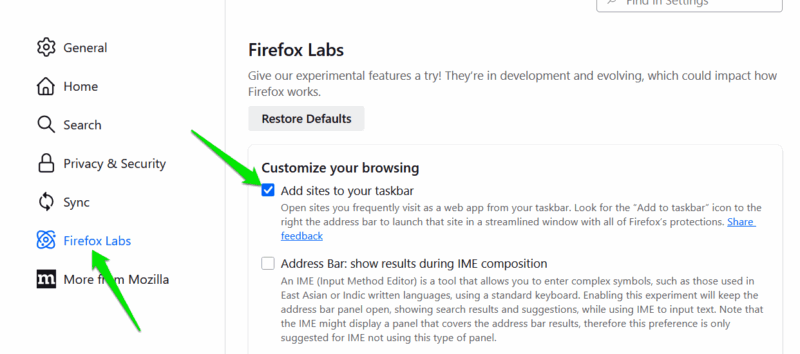
Méthode B — via about:config
- Tapez
about:configdans la barre d’adresse de Firefox et validez. - Recherchez la clé
browser.taskbarTabs.enabled. - Basculez la valeur sur true.
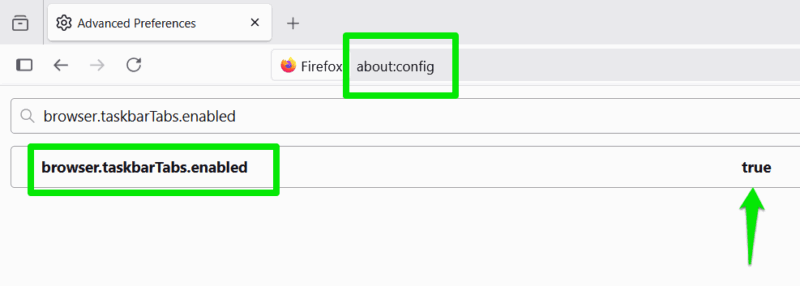
Important : about:config expose des options avancées. Changez uniquement ce que vous comprenez.
Installer et utiliser une PWA depuis Firefox
- Ouvrez le site web que vous voulez transformer en application.
- Cliquez sur le bouton Ajouter à la barre des tâches dans la barre d’adresse (après activation).
- Firefox ouvrira le site dans une fenêtre dédiée et affichera une icône d’application dans la barre des tâches.
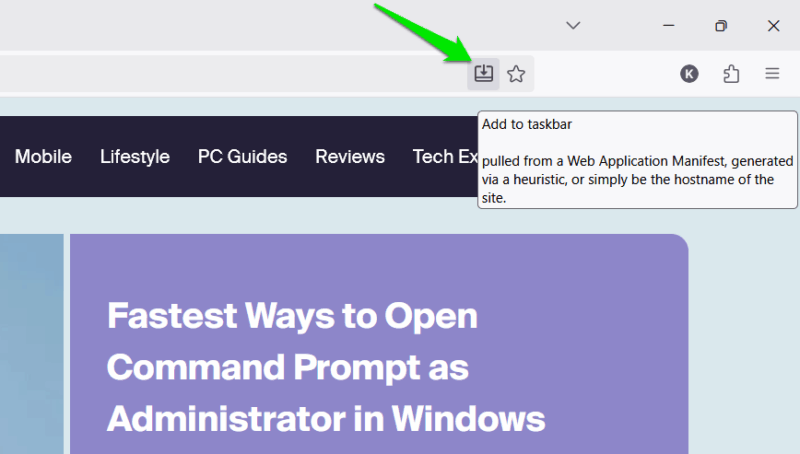
Une fois ajoutée, la PWA apparaît aussi dans la liste des applications de Windows et dans le menu Démarrer. Vous pouvez déplacer, épingler ou désépingler l’icône comme pour toute application native.
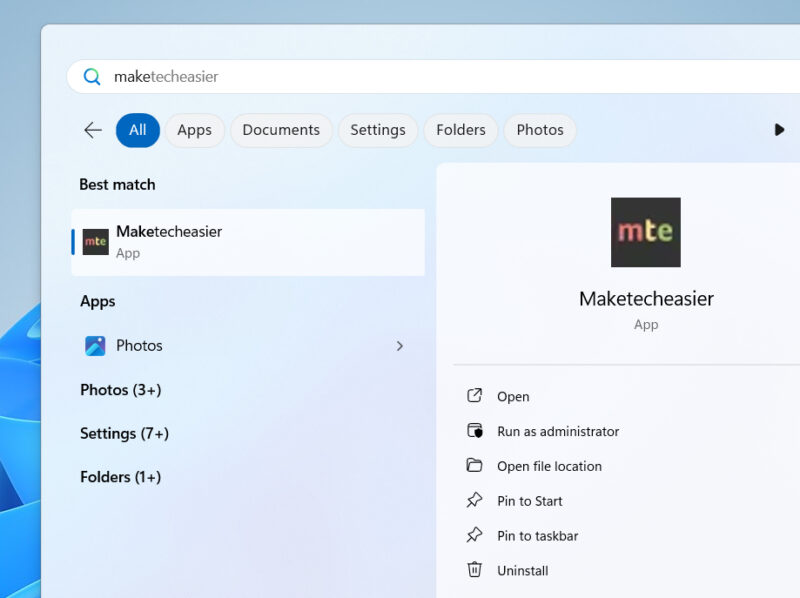
Désinstaller une PWA créée depuis Firefox
Les web apps créées par cette fonctionnalité sont des raccourcis. Pour supprimer définitivement une PWA :
- Cliquez droit sur l’icône dans le menu Démarrer ou sur la barre des tâches.
- Choisissez Ouvrir l’emplacement du fichier.
- Supprimez le raccourci dans l’Explorateur de fichiers.
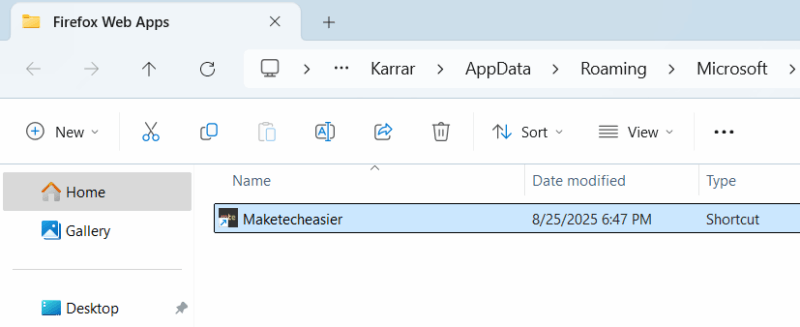
Note : la suppression depuis le menu Démarrer peut ne pas supprimer le fichier de raccourci ; suivez l’étape ci-dessus pour une désinstallation complète.
Bonnes pratiques et scénarios recommandés
- Priorisez les sites que vous lancez souvent (messagerie, calendrier, gestionnaire de tâches).
- Vérifiez que le site fournit un fichier
manifest.jsonet unservice workerpour tirer parti des capacités hors ligne et d’une icône adéquate. - Testez le comportement des notifications après l’installation : demandez la permission et simulez des notifications si possible.
Limites et contre‑exemples
- Certaines fonctionnalités natives (accès matériel avancé, APIs spécifiques) restent limitées par rapport à une application native complète.
- Les PWAs qui dépensent beaucoup en CPU/GPU peuvent consommer autant qu’un navigateur traditionnel.
- Si un site ne fournit pas de manifest ou de service worker, l’expérience PWA sera limitée (pas d’icône propre, pas de mise en cache hors ligne fiable).
Alternatives
- Chrome / Edge : prise en charge PWA plus mûre et intégration plus poussée sur Windows.
- Android : installer les PWAs depuis Chrome/Edge pour une intégration système mobile.
- Applications natives : choix à privilégier si vous avez besoin d’accès bas niveau matériel ou d’offline complet.
Mini‑méthodologie de test (pour QA)
- Activer la fonction dans un profil Firefox propre.
- Visiter le site à tester et vérifier la présence d’un manifeste et d’un service worker (Network / Application dans les devtools).
- Installer en tant que PWA via le bouton et vérifier l’apparition de l’icône.
- Tester lancement, notifications, fonctionnement hors ligne et suppression.
- Documenter anomalies et répéter sur différentes versions de Windows si possible.
Checklists (rapides)
Checklist utilisateur (avant d’installer) :
- Le site est-il utilisé fréquemment ?
- Le site demande-t-il des notifications ?
- Souhaitez-vous un accès hors ligne limité ?
Checklist administrateur / IT :
- La politique d’entreprise autorise-t-elle l’ajout de raccourcis depuis le navigateur ?
- Les profils gérés doivent-ils bloquer
about:config? - Prévoir une procédure de suppression centralisée si nécessaire.
Confidentialité et conformité (GDPR)
Important : l’installation d’une PWA ne transfère pas automatiquement de données personnelles ailleurs. Toutefois :
- Les push et les permissions sont gérés par le site. Vérifiez la politique de confidentialité du site avant d’accepter les notifications.
- Pour un usage professionnel, documentez quelles données l’application stocke localement (cache, IndexedDB).
- Les administrateurs doivent vérifier la conformité locale avant de recommander des PWAs pour des données sensibles.
Cas d’échec et dépannage rapide
- Le bouton “Ajouter à la barre des tâches” n’apparaît pas : vérifiez que la fonctionnalité est activée et que le site fournit un
manifest.jsonet unservice worker. - Les notifications ne s’affichent pas : relancez Firefox, vérifiez les permissions du site et les paramètres de notification Windows.
- L’icône n’est pas correcte : le site n’a peut‑être pas fourni une icône adaptée dans son manifeste.
Matrice de compatibilité (résumé qualitatif)
- Windows (desktop) : support expérimental via Taskbar Tabs dans Firefox ; support mature dans Chrome/Edge.
- macOS / Linux : comportement variable ; l’option Taskbar Tabs cible principalement Windows.
- Android : préférez l’installation depuis Chrome ou Firefox pour Android.
Résumé
La fonctionnalité Taskbar Tabs de Firefox ramène la possibilité d’utiliser des sites comme des applications sous Windows, avec les avantages habituels des PWAs : accès rapide, notifications et meilleur cache hors ligne. Elle est encore expérimentale mais utile pour les services que vous lancez souvent. Testez l’installation, vérifiez les permissions et gardez à l’esprit les limites par rapport à une application native.
Points clés : activez via Firefox Labs ou about:config, installez depuis la barre d’adresse, supprimez via l’emplacement du fichier, et documentez les usages pour la confidentialité et l’administration.
Important : cette fonctionnalité est en évolution ; attendez-vous à des améliorations et à des changements d’interface dans les futures versions de Firefox.
Matériaux similaires

Installer et utiliser Podman sur Debian 11
Guide pratique : apt-pinning sur Debian

OptiScaler : activer FSR 4 dans n'importe quel jeu
Dansguardian + Squid NTLM sur Debian Etch

Corriger l'erreur d'installation Android sur SD
